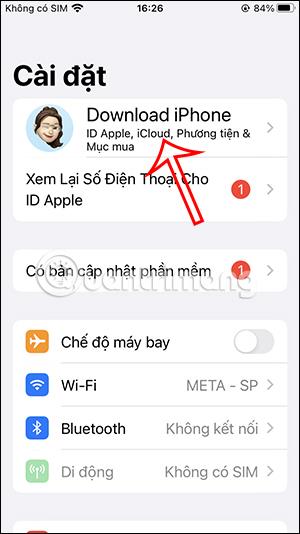Parasti jūs varat piekļūt iCloud datiem tīmeklī, piemēram, kontaktiem, kalendāriem, fotoattēliem, piezīmēm, atgādinājumiem, dokumentiem u.c. Tomēr, piekļūstot Apple ID datiem no iCloud tīmekļa, arī rodas nepilnības hakeriem. Krāpnieki slepeni nozog jūsu personas datus. Sākot ar operētājsistēmu iOS 16, Apple ir ļāvis lietotājiem izslēgt piekļuvi mākoņiem no tīmekļa, lai vēl vairāk aizsargātu lietotāju iCloud datus. Tālāk esošajā rakstā ir sniegti norādījumi, kā atslēgt iCloud piekļuvi no tīmekļa.
Norādījumi iCloud piekļuves izslēgšanai no tīmekļa
Ņemiet vērā, ka izmantotajā iOS/iPadOS ierīcē ir jābūt instalētai operētājsistēmas iOS 16.2 vai jaunākai versijai.
1. darbība:
IPhone saskarnē lietotāji noklikšķina uz Iestatījumi , pēc tam augšpusē noklikšķiniet uz jūsu Apple ID konta .

2. darbība:
Pārslēdzieties uz jauno saskarni, šeit mēs noklikšķiniet uz iCloud, lai pielāgotu iCloud iestatījumus.

3. darbība:
Tagad iCloud pārvaldības saskarnē lietotāji ritina uz leju, lai skatītu iCloud datu piekļuves iestatījumu tīmeklī . Pēc noklusējuma šis iestatījums vienmēr ir ieslēgts, lai mēs varētu piekļūt datiem vietnēs iCloud.com un private.apple.com, kad vien tas ir nepieciešams.

4. darbība:
Jūs bīdīsit apļa pogu pa kreisi, lai izslēgtu iestatījumu, kas ļauj piekļūt datiem no iCloud tīmekļa. Pēc tam parādiet paziņojumu saskarni, kā parādīts tālāk, noklikšķiniet uz Neatļaut . Tūlīt pēc tam tika izslēgta funkcija piekļūt iCloud datiem no vietnes, un tai nevarēja piekļūt no vietnes, kā parasti.